Maison >Tutoriel système >Série Windows >Comment afficher la barre des tâches cachée dans Win11
Comment afficher la barre des tâches cachée dans Win11
- PHPzavant
- 2024-01-07 11:02:131330parcourir
On a beau cacher la barre des tâches win11 pour la beauté de l'interface système, mais on ne sait pas comment l'afficher quand on veut l'utiliser. En fait, de manière générale, il suffit de mettre la souris sur la barre des tâches pour l'afficher. il.
Comment afficher la barre des tâches cachée dans win11 :
1. De manière générale, il suffit de déplacer la souris vers la position d'origine de la barre des tâches inférieure.

2. La barre des tâches s'affichera automatiquement.

3. S'il n'est pas affiché, nous pouvons également appuyer sur la "touche Windows" du clavier
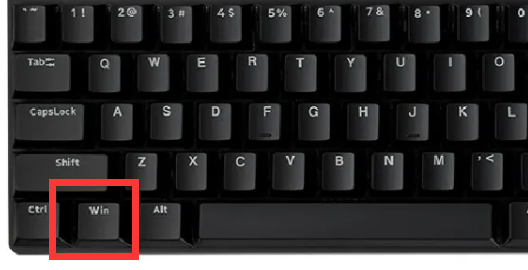
4. Après avoir appuyé dessus, la barre des tâches cachée apparaîtra automatiquement et vous pourrez l'utiliser.

Ce qui précède est le contenu détaillé de. pour plus d'informations, suivez d'autres articles connexes sur le site Web de PHP en chinois!

